- 高性能:界面基本可以一层布局搞定,不用嵌套多层布局。
- 功能强大:有百分比布局、设置自身宽高比例,各种辅助组件。
- 可拖拽编辑:这就不推荐了,需要的可查看郭神文章Android新特性介绍,ConstraintLayout完全解析
缺点就是,用了约束布局之后,再也切不回以前的布局方式了,重度依赖。

TODO: 2.0的自定义Helper和motionLayout还未明白,先不记录,后期学完再补进来。
二 基本布局方式
2.1 基本布局属性
从名字上看,可能大致明白其对齐方式(就是自身的哪一边对齐目标view的哪一边),就不详细列出全部了。
| ConstraintLayout | 对齐方式 |
|---|---|
| app:layout_constraintStart_toStartOf | 自身左边与目标左边对齐 |
| app:layout_constraintStart_toEndOf | 自身左边与目标右边对齐 |
| … | … |
对于约束布局的定位对齐方式,可以将其想象成高中物理的拉力。app:layout_constraintStart_toStartOf表示自身的左边被目标view的左边拉住;app:layout_constraintEnd_toEndOf表示自身的右边被目标view的右边拉住
假设一个button要在父布局居中显示,则只需要它的上下左右被父布局的上下左右拉住即可:
<androidx.constraintlayout.widget.ConstraintLayout
xmlns:android=“http://schemas.android.com/apk/res/android”
xmlns:app=“http://schemas.android.com/apk/res-auto”
android:layout_width=“match_parent”
android:layout_height=“match_parent”>
</androidx.constraintlayout.widget.ConstraintLayout>
2.2 偏移量bias
约束布局还提供了一个设置偏移量的功能。比如,现在居中显示烦了,要往左边靠一点。可以理解为左边的拉力我要大一点,则可以通过设置bias来实现。
- app:layout_constraintHorizontal_bias:水平方向上的偏移,取值范围:0f-1.0f(0为靠向最左边,1为靠到最右边)
- app:layout_constraintVertical_bias:垂直方向上的偏移,取值范围:0f-1.0f(0为靠在最上边,1为最下边)
…
app:layout_constraintHorizontal_bias=“0.2”
…
2.3 margin
设置margin与之前方式一样,都是android:layout_marginXXX,不同的是,要使margin生效,必须有同一方向上的约束拉力。即要marginBottom就必须有一个app:layout_constraintBottom_toXXXOf
三 大小设置
3.1 约束布局下的三种大小设置模式
约束布局下,不使用MATCH_PARENT,保留WRAP_CONTENT,同时还可以使用约束布局特有的三种大小设置模式:spread,wrap,percent;三者可以通过app:layout_constraintWidth_default或app:layout_constraintHeight_default设置。
注:使用约束布局的大小设置,需要先将要设置的宽或高指定为0dp
3.1.1 spread:默认
app:layout_constraintXXX_default="spread",是默认的,表示在约束条件下的最大尺寸;
同样可以将其想象成拉力,假设view宽为0dp,左边与ViewA右边对齐,右边与ViewB左边对齐,则左边会被拉伸至ViewA的右边,右边会被拉伸至ViewB的左边:(下面的图为了显示清楚,故意加了margin)
…
…
3.1.2 wrap模式
app:layout_constraintWidth_default="wrap":自适应大小,但不超过约束条件下的最大尺寸。
还是上面的例子,如果是传统的WRAP_CONTENT,当内容较大时,会直接超过约束条件,如图:
当指定为wrap模式,则会保留约束条件:
…
android:layout_width=“0dp”
app:layout_constraintWidth_default=“wrap”
…
另外,针对传统的WRAP_CONTENT模式,约束布局有额外的属性,使得它也能保留约束条件:app:layout_constrainedWidth="true"此时与wrap模式一样的效果。
3.1.3 percent模式
app:layout_constraintWidth_default="percent":以父布局的百分比作为自身的大小,即百分比布局。(利用次特性可解决部分常见适配),通过app:layout_constraintWidth_percent设置比例大小,0f-1.0f
…
android:layout_width=“0dp”
app:layout_constraintWidth_default=“percent”
app:layout_constraintWidth_percent=“0.8”
…
3.1.4 指定宽高比(ratio)
app:layout_constraintDimensionRatio:约束布局还可以指定view自身宽高比例。
其值可以为“width:height”或者“width/height”,如宽是高的2倍:app:layout_constraintDimensionRatio="2:1"或app:layout_constraintDimensionRatio="2"
要使其生效的话,必须将对应的宽或高设置为0dp。例如宽为0dp,高为10dp,app:layout_constraintDimensionRatio=2:1之后,宽最终为20dp;
如果宽高两项都为0dp的话,则最终尺寸会设置为符合约束的最大尺寸,同时保持设置的比例。这样有时结果不是我们所想要的,我们可以指定宽或高(H,W)哪一边约束条件来确定尺寸,哪一边通过比例来确定尺寸;
如app:layout_constraintDimensionRatio="W,2:1"则指明宽按照比例来计算最终尺寸,而高则根据约束条件;app:layout_constraintDimensionRatio="H,2:1"则相反。可自行体验下。
3.1.5 最大和最小值(max/min)
这个就和属性名称一样的意思啦:
app:layout_constraintHeight_minapp:layout_constraintWidth_minapp:layout_constraintHeight_maxapp:layout_constraintWidth_max
四 链(chain)布局
链式布局是约束布局常用的另一个强大功能,可以快速实现等分布局等,还可以实现类似LinearLayout布局的weight比重功能。
约束链具有三种模式:
- spread:view之间均匀分布
- spread_inside:除了约束链的头部和尾部贴在两边,其余均匀分布
- packed:所有view紧贴在一起,默认居中
(gif是在medium上看到的,原链接一下子没找到) 
4.1 构建约束链
约束链具有水平方向和垂直方向的。
将多个view构建成一个水平方向的链,则需要多个view在水平方向上两两约束
这就建成了一条水平线上的约束链。垂直方向上的也类似,保持view 之间在垂直方向上两两约束即可。
4.2 改变链的模式
链的第一个view,即img1,称为链头。在链头上设置app:layout_constraintHorizontal_chainStyle或app:layout_constraintVertical_chainStyle可分别设置水平或垂直链的模式。
- spread(默认):
app:layout_constraintVertical_chainStyle=“spread”
- spread_inside:
- packed:
4.3 在链上设置权重(weight)
app:layout_constraintHorizontal_weight/app:layout_constraintVertical_weight分别设置水平和垂直链上的权重
注意:要使其生效,必须将大小指定为0dp
<ImageView
android:id=“@+id/img1”
android:layout_width=“0dp”
android:layout_height=“100dp”
app:layout_constraintHorizontal_weight=“1”
…
/>
<ImageView
android:id=“@+id/img2”
android:layout_width=“0dp”
android:layout_height=“100dp”
app:layout_constraintHorizontal_weight=“2”
…
/>
<ImageView
android:id=“@+id/img3”
android:layout_width=“0dp”
android:layout_height=“100dp”
app:layout_constraintHorizontal_weight=“2”
…
/>
五 圆形布局
约束布局还提供一种炫酷的圆形布局:可以以角度和距离约束某个view中心相对于另一个view的中心。
实际开发没怎么用过,实现类似钟表效果就很不错。
-
app:layout_constraintCircle: 圆心,值是某个view的id -
app:layout_constraintCircleRadius: 半径 -
app:layout_constraintCircleAngle:角度,值是从0-360,0是指整上方
自我介绍一下,小编13年上海交大毕业,曾经在小公司待过,也去过华为、OPPO等大厂,18年进入阿里一直到现在。
深知大多数初中级Android工程师,想要提升技能,往往是自己摸索成长或者是报班学习,但对于培训机构动则近万的学费,着实压力不小。自己不成体系的自学效果低效又漫长,而且极易碰到天花板技术停滞不前!
因此收集整理了一份《2024年Android移动开发全套学习资料》,初衷也很简单,就是希望能够帮助到想自学提升又不知道该从何学起的朋友,同时减轻大家的负担。
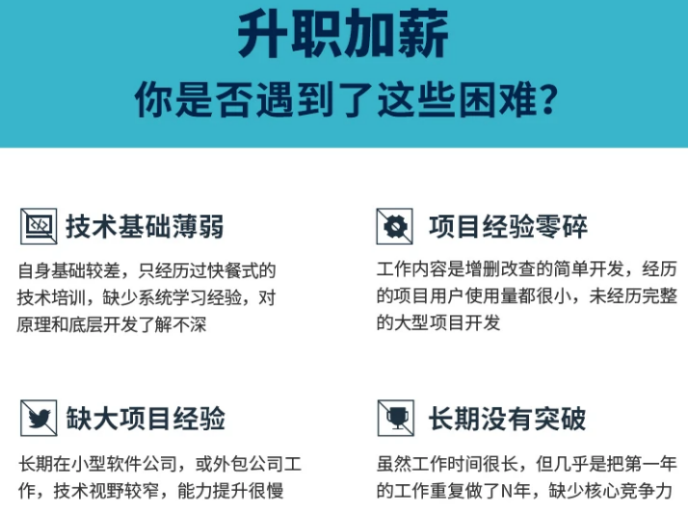
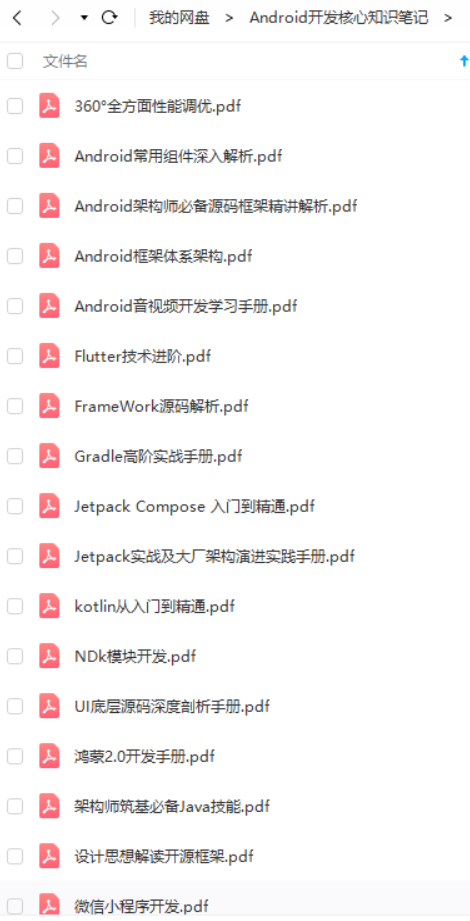
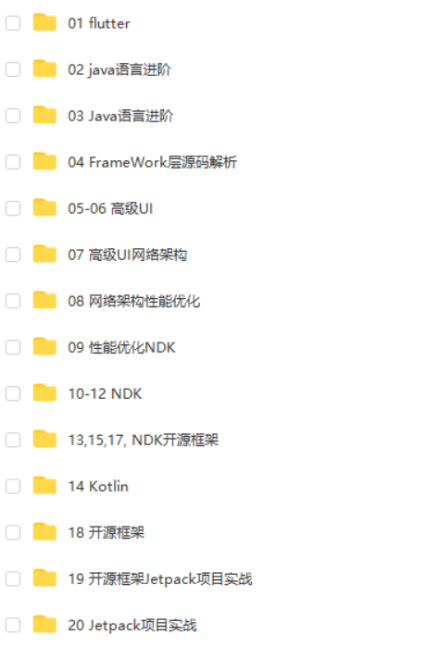
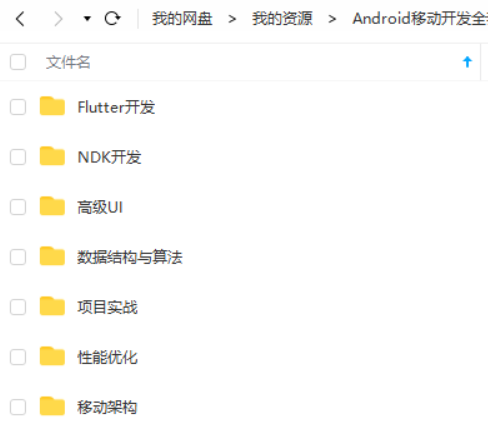

既有适合小白学习的零基础资料,也有适合3年以上经验的小伙伴深入学习提升的进阶课程,基本涵盖了95%以上Android开发知识点,真正体系化!
由于文件比较大,这里只是将部分目录截图出来,每个节点里面都包含大厂面经、学习笔记、源码讲义、实战项目、讲解视频,并且会持续更新!
如果你觉得这些内容对你有帮助,可以扫码获取!!(备注:Android)

最后
对于程序员来说,要学习的知识内容、技术有太多太多,要想不被环境淘汰就只有不断提升自己,从来都是我们去适应环境,而不是环境来适应我们!
最后,我再重复一次,如果你想成为一个优秀的 Android 开发人员,请集中精力,对基础和重要的事情做深度研究。
对于很多初中级Android工程师而言,想要提升技能,往往是自己摸索成长,不成体系的学习效果低效漫长且无助。整理的这些架构技术希望对Android开发的朋友们有所参考以及少走弯路,本文的重点是你有没有收获与成长,其余的都不重要,希望读者们能谨记这一点。
为了大家能够顺利进阶中高级、架构师,我特地为大家准备了一套高手学习的源码和框架视频等精品Android架构师教程,保证你学了以后保证薪资上升一个台阶。
以下是今天给大家分享的一些独家干货:

《互联网大厂面试真题解析、进阶开发核心学习笔记、全套讲解视频、实战项目源码讲义》点击传送门即可获取!
升技能,往往是自己摸索成长,不成体系的学习效果低效漫长且无助**。整理的这些架构技术希望对Android开发的朋友们有所参考以及少走弯路,本文的重点是你有没有收获与成长,其余的都不重要,希望读者们能谨记这一点。
为了大家能够顺利进阶中高级、架构师,我特地为大家准备了一套高手学习的源码和框架视频等精品Android架构师教程,保证你学了以后保证薪资上升一个台阶。
以下是今天给大家分享的一些独家干货:
[外链图片转存中…(img-cnAaLZu6-1712609006912)]
《互联网大厂面试真题解析、进阶开发核心学习笔记、全套讲解视频、实战项目源码讲义》点击传送门即可获取!





















 718
718











 被折叠的 条评论
为什么被折叠?
被折叠的 条评论
为什么被折叠?








